3 Cara Screenshot Hp Samsung A54 5G Terbaru
Pengguna Samsung A54 banyak yang mencari tutorial cara screenshot Samsung Galaxy A54 5G. Hal ini biasa terjadi, apalagi buat mereka yang baru pindah atau baru menggunakan smartphone Samsung,
Nah untuk mengabadikan layar HP Samsung A54, kalian bisa memanfaatkan fitur dan tombol yang ada di perangkat kalian.
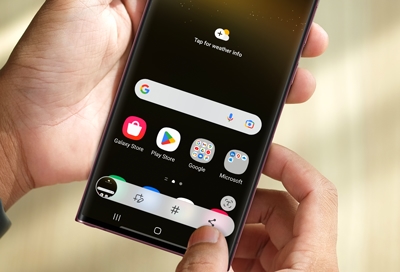
Fitur screenshot ini berguna untuk berbagai keperluan, seperti untuk mengambil gambar bukti pembayaran atau untuk menyimpan sebuah gambar.
Namun, tidak semua perangkat memiliki cara yang sama untuk menggunakan fitur ini. Misalnya saja Hp Samsung A54 ini.
Buat kalian yang maish kebingungan, simak ulasan Halamantutor.xyz berikut ini sampai selesai.
Baca Juga: 2 Cara Mengganti Nada Dering Alarm dengan Lagu di Android
Cara Screenshot Hp Samsung A54 5G dengan Cepat dan Mudah
Nah seperti kebanyakan ponsel lainnya, kalian bisa melakukan beberapa cara untuk screenshot layar Hp Samsung A54 5G ini.
Hal ini karena tipe ini sudah termasuk Hp flagship, sehingga menyediakan banyak fitur menarik termasuk cara mengambil layar.
1. Menggunakan Tombol Kombinasi
Pada metode awal ini, merupakan cara yang sudah sudah dipakai sejak dulu yakni dengan memanfaatkan tombol fisik.
Dalam hal ini kita akan menggunakan tombol power dan juga volume. Langsung saja ikuti langkah berikut ini:
- Langkah pertama tentukan layar yang ingin kalian screenshot.
- Selanjutnya tekan tombol Volume Down + Power secara bersamaan.
- Setelah itu kalian lepas dengan cepat tanpa perlu ditahan beberapa detik.
- Kemudian layar Hp akan berkedip yang menandakan proses screenshot berhasil dilakukan.
- Sekarang kalian dapat cek hasilnya di galeri.
- Selesai.
2. Pakai Fitur Gesture
Nah ada lagi cara screenshot Hp Samsung A54 5G tanpa tombol power yakni dengan memanfaatkan fitur Gesture atau usap.
Trik ini bisa dijadikan alternatif jika terjadi masalah pada tombol fisik atau untuk menjaga kesehatan tombol. Caranya sangat mudah sebagai berikut:
- Pertama kalian harus masuk dulu ke menu Setting Hp Samsung.
- Setelah itu gulir ke bawah dan pilih pengaturan Fitur lanjutan.
- Nah di sini kalian buka bagian Gerakan dan gestur.
- Selanjutnya cari opsi Usap telapak tangan untuk mengambil yang ada di Samsung A54 5G.
- Kalian aktifkan opsi tersebut dengan menggeser tombol toggle yang ada disampingnya.
- Jika sudah, sekarang coba tentukan gambar layar yang ingin di screenshot.
- Selanjutnya usap layar dari kiri ke kanan dengan telapak tangan.
- Apabila layar berkedip berarti kalian sudah berhasil melakukan screenshot.
- Selesai.
3. Screenshot Layar Samsung A54 dengan Fitur Asisten
Kalian bisa menggunakan menu Asisten yang ada di bagian Aksesibilitas. Berikut ini langkah-langkahnya:
- Kalian buka menu Pengaturan Hp.
- Pilih menu Aksesibilitas di Samsung A54 5G kalian.
- Kemudian carai dan pilih menu Interaksi dan Kecekatan.
- Silahkan kalian aktifkan opsi Menu Asisten dengan geser tombol toggle
- Setelah itu akan muncul ikon melayang di layar Hp kalian.
- Selanjutnya tentukan latar yang ingin discreenshot.
- Kemudian kalian klik icon yang muncul tadi maka akan tersedia berbagai fungsi.
- Silahkan kalian pilih aja yang Gambar Layar untuk melakukan screenshot.
Trik ini juga bisa dipakai untuk melakukan screenshot panjang di Samsung Galaxy A54 lho, cukup pilih scroll capture saat setelah melakukan screenshot pertama.
Kesimpulan
Jadi pihak Samsung memang sudah memberikan beberapa layanan untuk cara screenshot di Hp Samsung A54 5G, baik tanpa tombol maupun dengan tombol fisik.
Selanjutnya tinggal kalian sendiri yang memilih, cara mana yang ingin digunakan. Apabila ada yang belum jelas, tulis saja di komentar!

Posting Komentar untuk "3 Cara Screenshot Hp Samsung A54 5G Terbaru"